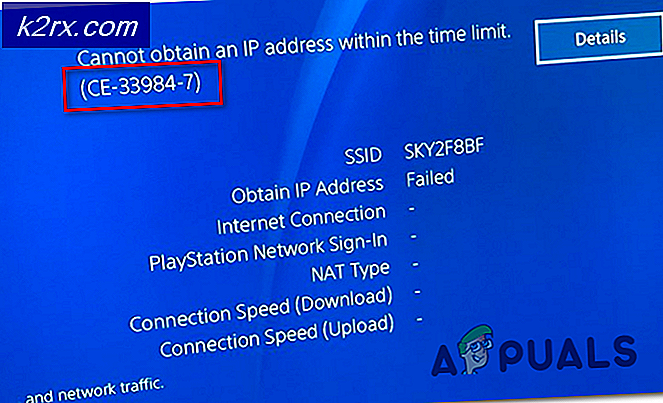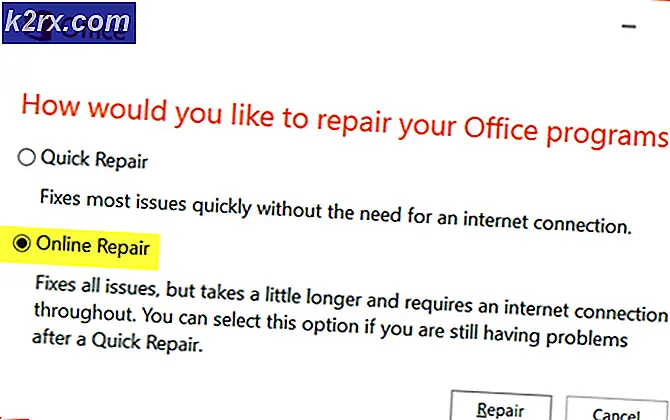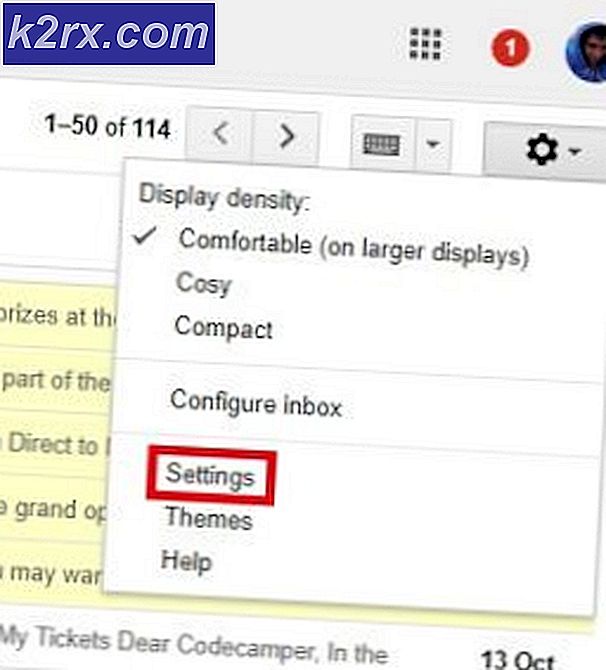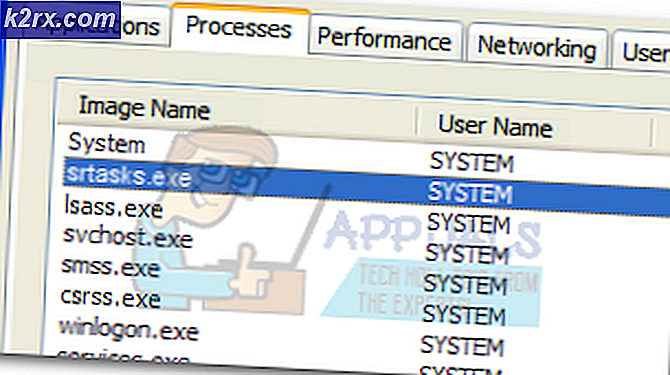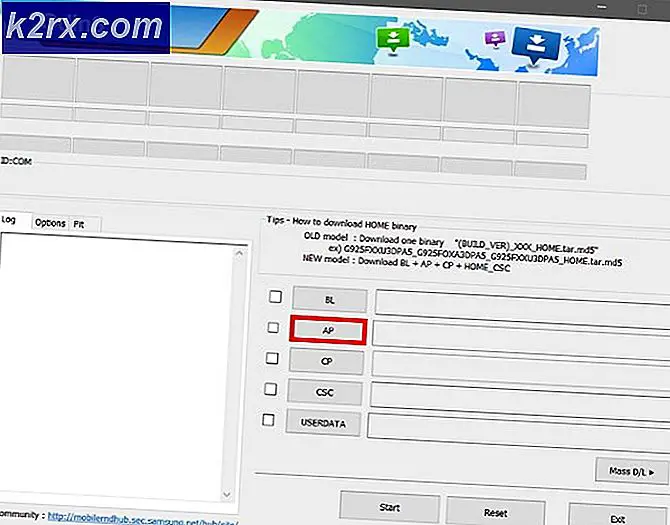Fix: Fejl 1935 på Microsoft Office
Microsoft Office er software, som vi bruger næsten hver dag. Microsoft Office er tilgængelig på markedet siden 1990. år, fra version Office 1.0 til Office 365, som er clouding-baseret service. Fremgangsmåden ved installation af Microsoft Office er virkelig enkel, alt du behøver er at køre installationsprogrammet og vent nogle minutter, indtil Microsoft Office er installeret.
Hvis du kører inkompatibel version af Microsoft Office på dit operativsystem, får du fejl. Hvis din opearating system ikke fungerer godt på grund af filkorruption eller malware infektioner, kan du få fejl, hvis du forsøger at installere Microsoft Office. Et af de problemer, slutbrugerne har, er Fejl 1935, når de forsøger at installere Microsoft Office 2007/2010 på Windows VISTA eller Windows 7.
Hele fejlkode er: Fejl 1935 en fejl opstået under installationen af samlingskomponent {66332632-9C28-58B1-A01F-C8B3B9A1E18E} HRESULT 0x800736FD
Den væsentligste årsag til, at denne fejl opstod, er korruption eller mangler Microsoft .NET Framework. Der er tre metoder, du kan forsøge at løse disse problemer. Metoder er beskrevet i nedenstående tekst.
Metode 1: Reparation Microsoft .NET Framework
Hvis din Microsoft .NET Framework er beskadiget eller ikke fungerer godt, skal du reparere det ved hjælp af programmet og funktionerne i kontrolpanelet. Procedure til reparation af Microsoft .NET Framework er det samme for Windows Vista og Windows 7.
- Hold Windows logo og tryk på R
- Skriv appwiz. cpl for at åbne programmer og funktioner applet
- Find Microsoft .NET Framework og vælg det
- Klik på Afinstaller / Skift .
- Klik på Fortsæt for at køre reparation med administratorrettigheder
- Vælg reparationen, og klik derefter på Vent til proces for at afslutte. Dette vil starte en installationsguiden. Hvis du har mere version af Microsoft .NET Framework, anbefaler vi dig at reparere dem alle.
- Når proceduren er færdig, skal du klikke på Afslut .
- Installer Microsoft Office 2007/2010
Metode 2: Installer Microsoft .NET Framework
Hvis du ikke kan reparere Microsoft .NET Framework, fordi den ikke er installeret, skal du downloade den fra Microsoft-webstedet og installere den på din computer. Efter en vellykket installation af Microsoft .NET Framework kan du installere Microsoft Office 2007/2010. Procedure til reparation af Microsoft .NET Framework er det samme for Windows Vista og Windows 7.
- Åbn internetbrowser (Google Chrome, Mozilla Firefox, Internet Explorer eller andet)
- Hent Microsoft .NET Framework fra Microsoft Download Center ved at bruge denne LINK
- Kør installationsfilen til installaton Microsoft .NET Framework. Du skal køre setup ved hjælp af konto med administratorrettigheder.
- Vælg Jeg har læst og accepterer vilkårene i licensaftalen og klik på Installer
- Klik på Afslut, når du har installeret Microsoft .NET Framework.
- Installer Microsoft Office 2007/2010
Metode 3: Installer NET Framework 2.0 Software Development Kit (SDK) (x64)
Installationsprocedure NET Framework 2.0 Software Development Kit (SDK) (x64) er det samme for Windows Vista og Windows 7.
- Åbn internetbrowser (Google Chrome, Mozilla Firefox, Internet Explorer eller andet)
- Hvis du bruger 32-bit operativsystem, skal du downloade NET Framework 2.0 Software Development Kit (SDK) (x86) fra Microsoft Download Center ved at bruge denne LINK
- Hvis du bruger 64-bit operativsystem, skal du downloade NET Framework 2.0 Software Development Kit (SDK) (x64) fra Microsoft Download Center ved at bruge denne LINK
- Kør installationsfil til installaton NET Framework 2.0 Software Development Kit (SDK) x86 eller x64. Du skal køre setup ved hjælp af konto med administratorrettigheder.
- Klik på Næste for at fortsætte installationen
- Klik på Jeg accepterer betingelserne i licensaftalen, og klik derefter på Næste
- Klik på Næste med alle valgte valgmuligheder
- Klik på Installer
- Klik på Udfør, når du er færdig med installationen
- Installer Microsoft Office 2007/2010
PRO TIP: Hvis problemet er med din computer eller en bærbar computer / notesbog, skal du prøve at bruge Reimage Plus-softwaren, som kan scanne lagrene og udskifte korrupte og manglende filer. Dette virker i de fleste tilfælde, hvor problemet er opstået på grund af systemkorruption. Du kan downloade Reimage Plus ved at klikke her